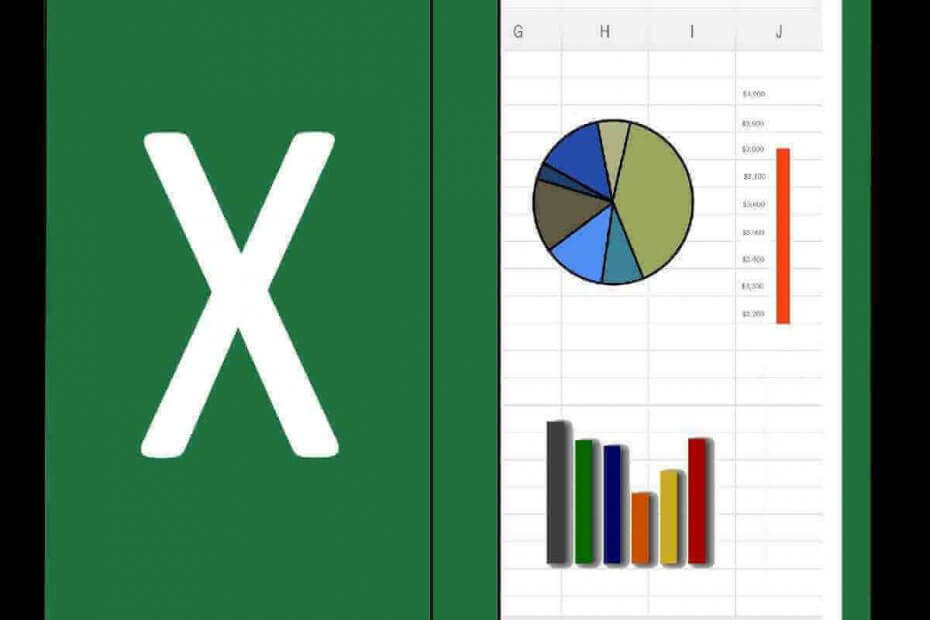
ეს პროგრამა თქვენს დრაივერებს განაგრძობს მუშაობას და ამით გიცავთ კომპიუტერის ჩვეულებრივი შეცდომებისგან და აპარატურის უკმარისობისგან. შეამოწმეთ თქვენი ყველა მძღოლი ახლა 3 მარტივ ეტაპზე:
- ჩამოტვირთეთ DriverFix (დადასტურებული ჩამოტვირთვის ფაილი).
- დააჭირეთ დაიწყეთ სკანირება იპოვონ ყველა პრობლემატური მძღოლი.
- დააჭირეთ განაახლეთ დრაივერები ახალი ვერსიების მისაღებად და სისტემის გაუმართაობის თავიდან ასაცილებლად.
- DriverFix გადმოწერილია ავტორი 0 მკითხველი ამ თვეში.
Excel– ის ზოგიერთ მომხმარებელს შეიძლება დასჭირდეს ცხრილების ფაილის ზომის შემცირება, რათა მათ ელ.ფოსტაზე დაურთონ. Excel ფაილის კომპრესირება ZIP WinZip– ის მსგავსი შეიძლება ჩანდეს ამის ყველაზე აშკარა გზა. ამასთან, მომხმარებლები, რომლებიც ცდილობენ შეცვალონ თავიანთი Excel XLSX ფაილები, გაკვირვებულები ხედავენ, რომ ეს მნიშვნელოვნად არ მოქმედებს ფაილების ზომებზე. MS მხარდაჭერაში ფორუმის პოსტი, ერთმა მომხმარებელმა თქვა:
ვცდილობ გარკვეული მონაცემები გავუგზავნო კოლეგას, რომლის ელ.ფოსტის სერვერს აქვს 10 მბ ლიმიტი დანართებზე. Excel ფაილი არის 18 მბ და გადმოწერილია გარე წყაროდან. მე შევეცადე ამომეღო ნებისმიერი ზედმეტი მონაცემები და დავაჭირე ფაილს, მაგრამ ზომა არ შემცირდება.
ფაილების კომპრესიის პროგრამული უზრუნველყოფა, როგორიცაა WinZip, მცირე გავლენა აქვს Excel XLSX ფაილებზე, რადგან ისინი უკვე შეკუმშული ფაილებია. ამრიგად, XLSX ფორმატში უკვე გამოიყენება ZIP შეკუმშვა. ფორმატი შედგება Zipped XML ფაილებისგან, რომელთა შესწავლა შეგიძლიათ Excel ფაილის ფორმატის ZIP- ით შეცვლით File Explorer- ში. ამიტომ, შეკუმშვის საშუალებებს არ შეუძლიათ მნიშვნელოვნად შეკუმშონ XLSX ფაილი.
ამრიგად, მომხმარებლებმა უნდა იპოვონ ალტერნატიული მეთოდები ან Excel ფაილის ზომის შემცირების ან ცხრილების გაზიარებისთვის. XLSX ფაილის შესამცირებლად ერთ-ერთი საუკეთესო გზაა მისი ნაცვლად XLSB შენახვა. XLSB არის ფაილის ორობითი ფორმატი Excel- ის ცხრილებისთვის, რომელიც ნაკლებ იკავებს მყარი დისკის მეხსიერებას.
როგორ გადავარჩინოთ Excel ცხრილი XLSB
- XLSX– ის XLSB– ით შენახვის მიზნით, გახსენით Excel პროგრამა.
- შემდეგ დააჭირეთ ფაილი>Შეინახე როგორც პირდაპირ ქვემოთ მოცემულ კადრში ფანჯრის გასახსნელად.

- აირჩიეთ Excel ორობითი სამუშაო წიგნი (* xlsb) ჩამოსაშლელ მენიუში Save as type.
- შეიტანეთ ფაილის ახალი სათაური.
- დააჭირეთ ღილაკს Გადარჩენა ვარიანტი.
როგორ გავზიაროთ Excel ფაილი Google Drive– ის საშუალებით
- თუ ფაილის XLSB შენახვა არ ამცირებს ფაილის ზომას საკმარისად რომ ელ.ფოსტაზე დაურთოს, ამის ნაცვლად შეგიძლიათ ელცხრილის გაზიარება Google Drive– ით. ამისათვის დააჭირეთ ღილაკს შექმენით Google ანგარიში ღილაკი Google ანგარიშის დახმარების გვერდი.
- შემდეგ შეავსეთ ტექსტური ველები Google ანგარიშის დასაყენებლად, თუ არ გაქვთ.

- შედით თქვენს Google ანგარიშში.
- დააჭირეთ გადადით Google Drive- ზე ზე GD გვერდი ბრაუზერში ღრუბლოვანი მეხსიერების გასახსნელად.
- დააჭირეთ ახალი > Ფაილის ატვირთვადა აირჩიეთ Excel ცხრილების ფაილი, რომლის გაზიარებაც გჭირდებათ.
- დააჭირეთ ღილაკს ღია ღილაკი
- დააჭირეთ მარჯვენა ღილაკს Excel ფაილი და აირჩიეთ გაზიარება.

- დააჭირეთ Მოწინავე გახსნილ ფანჯარაზე.
- დააჭირეთ შეცვლა ქვემოთ მოცემული ვარიანტების გასახსნელად.
- აირჩიეთ ეეჩართულია - ყველას, ვისაც აქვს ბმული ვარიანტი.

- დააჭირეთ Გადარჩენა.
- შეიყვანეთ ელ.ფოსტის მისამართი, რომ გააზიაროთ ფაილი ტექსტში.
- დააჭირეთ ღილაკს გაგზავნა.
ასე რომ, ნუ დაკარგავთ დროს XLSX ფაილების zip- დასამუშავებლად. ამის ნაცვლად, შეინახეთ ისინი XSLB ფაილებად, მათი ზომის შესამცირებლად. თუ ფაილი ძალიან დიდია ელ.ფოსტის დანართებისთვის, თქვენ უნდა გააზიაროთ ელცხრილი ღრუბლოვანი მეხსიერების საშუალებით, მაგალითად, Google Drive ან OneDrive.


